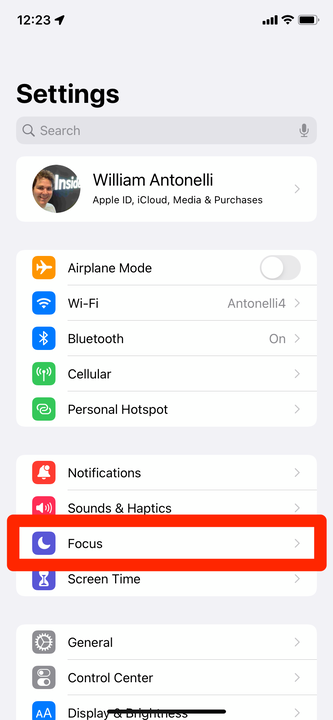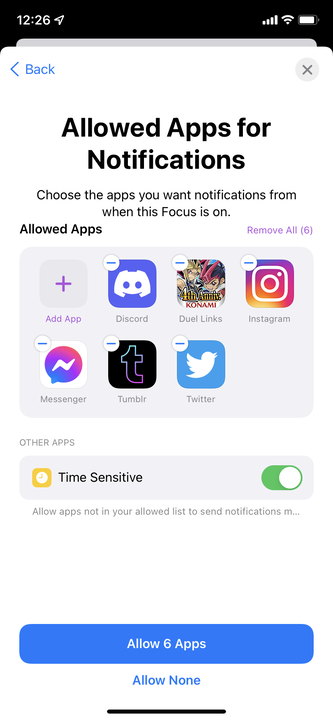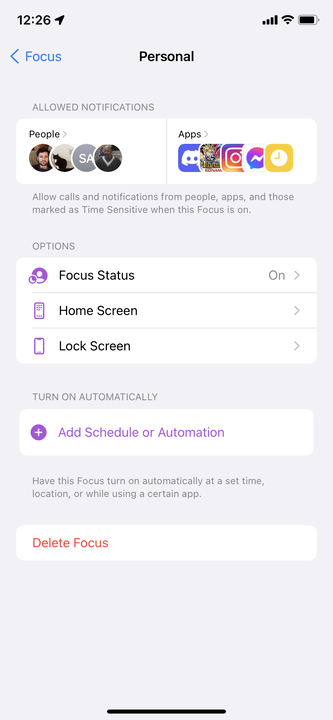So richten Sie Focus auf einem iPhone mit iOS 15 ein
- Focus ist eine iPhone-Funktion, mit der Sie alle Benachrichtigungen außer von bestimmten Personen oder Apps blockieren können.
- Focus wurde in iOS 15 eingeführt und ist wie eine erweiterte Version von „Nicht stören”.
- Einige Fokus-Optionen ermöglichen es Ihnen auch, automatisch mit einer vorgefertigten Nachricht an jeden zu antworten, der Ihnen eine SMS sendet.
Wenn Sie ein langjähriger iPhone-Benutzer sind, sind Sie mit „Nicht stören” vertraut, der Funktion, die alle eingehenden Benachrichtigungen stumm schaltet. Es ist ein nützliches Tool, wenn Sie fahren, schlafen oder einfach nicht chatten möchten.
iOS 15 nimmt „Nicht stören” und aktualisiert es mit der neuen Fokus-Funktion. Focus bietet Ihnen mehr Flexibilität bei der Auswahl, welche Apps und Kontakte stummgeschaltet werden und welche weiterhin Benachrichtigungen senden können.
So verwenden Sie Focus auf Ihrem iPhone.
So richten Sie Focus auf Ihrem iPhone ein
1 Öffnen Sie die App „Einstellungen” und tippen Sie auf „ Fokus”.
Öffnen Sie das Fokus-Menü.
William Antonelli/Insider
2 Tippen Sie auf der sich öffnenden Seite auf das Pluszeichen in der oberen rechten Ecke.
Tippen Sie auf das Pluszeichen, um einen neuen Fokusmodus zu erstellen.
William Antonelli/Insider
3 Sie werden gefragt, worauf Sie sich konzentrieren möchten. Sie können eine der voreingestellten Optionen auswählen – diese haben bereits Namen und Benachrichtigungsoptionen konfiguriert – oder Benutzerdefiniert auswählen .
4 Wählen Sie aus, von wem Sie SMS und Anrufe zulassen möchten. Sie erhalten wahrscheinlich sofort ein paar Vorschläge, je nachdem, mit wem Sie am häufigsten sprechen.
5 Je nachdem, welche Focus-Option Sie ausgewählt haben, werden Sie möglicherweise auch gefragt, welche Apps Benachrichtigungen senden können. Hier können Sie auch zeitkritische Benachrichtigungen aktivieren oder deaktivieren – dies sind Benachrichtigungen, die Apps als sehr wichtig markiert haben, und wenn sie aktiviert sind, werden sie Ihren Fokusfilter passieren, selbst wenn Sie die App nicht zugelassen haben.
Sie können so wenige oder so viele Apps hinzufügen, wie Sie möchten.
William Antonelli/Insider
6 Wenn Sie fertig sind, werden Sie zur Optionsseite Ihres neuen Focus weitergeleitet. Auf dieser Seite können Sie den Fokus löschen, auswählen, wie er sich auf Ihren Start- und Sperrbildschirm auswirkt, einen Zeitplan dafür einrichten und vieles mehr.
Auf diesem Bildschirm können Sie die Einstellungen Ihres Focus bearbeiten.
William Antonelli/Insider
Einige voreingestellte Fokusoptionen, wie Fahren, geben Ihnen auch die Möglichkeit, automatische Antwortnachrichten zu erstellen. Diese Nachrichten werden an jeden gesendet, der versucht, Sie zu kontaktieren, während Sie im Focus sind. Standardmäßig sagen sie der anderen Person einfach, dass sie versuchen soll, Sie später zu kontaktieren.
So schalten Sie einen Focus schnell ein
Sobald Sie einen Fokusmodus eingerichtet haben, können Sie ihn über das Kontrollzentrum einschalten.
1 Öffnen Sie das Kontrollzentrum und drücken Sie lange auf die Option Fokus .
Focus ersetzt die normale „Nicht stören”-Option in iOS 15.
William Antonelli/Insider
2 Wählen Sie Ihren Focus aus der angezeigten Liste aus, um ihn einzuschalten. Sie können auch auf die drei Punkte neben dem Fokus tippen, um ihn vorübergehend einzuschalten.
3 Wenn Sie auf das Pluszeichen unten in diesem Menü tippen, werden Sie zur App „Einstellungen” weitergeleitet, um einen neuen Fokus zu erstellen.
In diesem Menü können Sie schnell einen Ihrer Fokusmodi auswählen.
Sobald Sie Ihren Focus eingeschaltet haben, wird sein Symbol im Kontrollzentrum und auf dem Sperrbildschirm angezeigt.